|
Un
peu de théorie
Le protocole TCP/IP est le protocole de base d'internet,
puisqu'il assure la transmission de données. Sur l'ordinateur
de l'expéditeur, TCP (Transmission Control Protocol)
découpe l'information à envoyer en petits paquets facilement
transportables, puis IP (Internet Protocol) achemine
les paquets en empruntant le chemin le plus court parmi les
machines constituant le réseau. Chaque machine y est identifiée
par un numéro unique, actuellement composé de 12 chiffres
(IPv4) : la fameuse adresse IP (XXX.XXX.XXX.XXX).
En plus de la portion d'information qu'il transporte, chaque
paquet comporte des données de contrôle (notamment les adresses
IP de l'expéditeur et du destinataire), ce qui permet aux
différents paquets de se retrouver au final sur un seul et
même ordinateur. A l'arrivée chez le destinataire, TCP reconstitue
l'information initialement envoyée à partir des paquets reçus.
Quelques sont les risques?
TCP/IP est un protocole particulièrement ingénieux, mais
qui n'a pas vraiment été pensé en termes de sécurité.
Des individus malintentionnés peuvent ainsi espionner vos
communications en interceptant les paquets de données, dont
le contenu n'est pas crypté. Ce risque reste toutefois mineur
dans le cas d'une connexion à internet, car les paquets sont
susceptibles d'emprunter des chemins très différents. Par
ailleurs, d'autres protocoles viennent compléter TCP/IP lorsqu'il
s'agit par exemple d'assurer la sécurisation des paiements
en ligne, et il est également possible de crypter le contenu
des transmissions avant de les envoyer.
Aussi, le risque le plus sérieux est celui de plantage
ou d'intrusion dans votre ordinateur, notamment si
vous disposez d'une adresse IP fixe (câble, ADSL, ligne spécialisée,
etc.) : le pirate a alors tout son temps pour étudier votre
système et tenter d'y trouver une faille. Mais même si vous
disposez d'une adresse IP dynamique (c'est-à-dire qui change
à chaque connexion à votre fournisseur d'accès), vous n'êtes
pas à l'abri : outre les logiciels permettant de scanner automatiquement
des plages d'adresses IP, certains programmes trahissent votre
adresse IP lorsque vous êtes connectés.
Comment se protéger?
L'idéal est de pouvoir surveiller chaque paquet de données
entrant ou sortant, en examinant ses données de contrôle :
c'est ce que permet un firewall, également appelé pare-feu.
Comme la surveillance s'exerce au niveau TCP/IP, les paquets
hostiles ou simplement indésirables sont bloqués avant même
que l'information originelle ne soit reconstituée.
Il convient simplement de configurer au préalable votre firewall,
afin de lui dire ce qu'il doit laisser passer et ce qu'il
doit bloquer : ce sont les règles de filtrage. Vous
pouvez ainsi interdire l'accès à certains sites depuis votre
ordinateur, ou empêcher l'envoi sur internet d'informations
confidentielles définies à l'avance. Réciproquement, vous
pouvez décider de bloquer la réception de données envoyées
par certains serveurs, par exemple un serveur de mails utilisé
par des spammers, ou
encore de refuser les paquets contenant certains mots-clés.
Un firewall performant et gratuit
Pour les débutant, et ceux qui ne veulent pas se prendre
la tête avec la technique, il existe des firewalls simples,
performants et même gratuits : c'est notamment le cas de ZoneAlarm,
gratuit dans le cadre d'un usage personnel. Les paramètres
par défaut de ZoneAlarm assurent une protection optimale pour
une utilisation personnelle : vérifiez simplement que
dans la section "SECURITY" le niveau de sécurité
est sur "High" pour Internet et si besoin que la
fonction "MailSafe" est enclenchée. Cette
dernière a un rôle préventif et renomme
l'extension des fichiers sensibles (notamment les scripts
.VBS et les fichiers exécutables .EXE et .COM) afin
d'attirer votre attention sur leur danger potentiel en cas
d'ouverture :
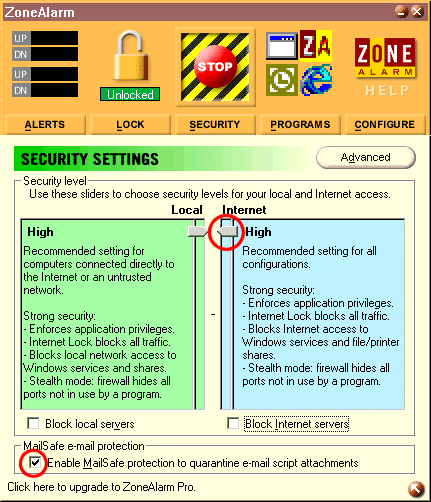
La configuration de ZoneAlarm a été simplifiée et rendue
particulièrement intuitive : à chaque fois qu'une application
tente de se connecter à internet, le firewall vous demande
votre accord en précisant notamment le nom du programme
(dans l'exemple ci-dessous, Internet Explorer), le fichier
exécutable concerné et l'adresse IP à
laquelle il tente de se connecter. C'est le moment d'être
vigilant, afin de repérer la présence éventuelle d'une application
hostile comme un troyen
ou un espiogiciel,
qui enverrait à votre insue des informations sur internet
:
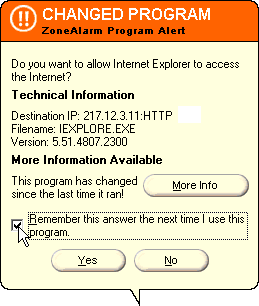
Pour autoriser l'application à se connecter, cliquez
sur le bouton "Yes" (cochez la case "Remember the
answer..." pour ne plus que la question vous soit reposée
pour la même application). Dans le cas contraire, il suffit
de cliquer sur le bouton "No" pour empêcher
un programme suspect d'accéder à internet (utilisez
alors un antivirus ou
un antispyware pour
examiner votre disque dur). Vous pouvez ainsi avoir des surprises
avec vos applications habituelles : en plus d'accéder à internet,
le programme ICQ demande ainsi l'autorisation de se comporter
en serveur. Par mesure de sécurité, vous pouvez le lui refuser
sans que cela n'affecte son fonctionnement courant.
Si vous disposez d'une connexion permanente (notamment ADSL)
et que votre ordinateur reste connecté même en
votre absence, vous pouvez enclencher le blocage automatique
de l'accès à internet en cas de non activité prolongée. Dans
la section "LOCK", choisir "Enable" puis
l'option "Automatic lock" (si un économiseur d'écran
n'est pas activé sur votre ordinateur, spécifiez plutôt un
temps d'inactivité) :
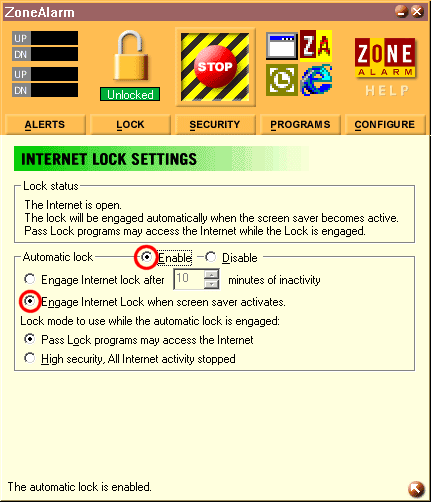
En cas de réception d'un paquet de données suspect,
ou si une personne malveillante scanne les ports de votre
machine, ZoneAlarm vous en avertit et vous fournit l'adresse
IP de l'expéditeur, ainsi que le numéro du port concerné.
Le firewall se charge de bloquer le paquet de données et de
ne pas répondre, afin de faire le mort : c'est le mode "Stealth".
Vous êtes alors virtuellement invisible, donc inattaquable.
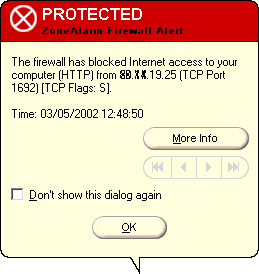
Une fois votre firewall personnel installé, vous pouvez effectuer
un premier test avec le scanner de ports Shields
Up!. Si le firewall est correctement configuré, les ports
doivent tous apparaître "Stealth", c'est-à-dire
invisibles pour un éventuel attaquant. Pour le deuxième
test, il suffira d'attendre un peu : il ne devrait pas s'écouler
trop longtemps avant qu'une alerte ne vous indique qu'un paquet
de données suspect a été bloqué.
Attention cependant de ne pas céder à la panique
ou à la paranoïa : la plupart des alertes que
vous pourrez observer ne sont pas des attaques menées
dans le but de vous nuire personnellement. Il s'agit le plus
souvent de la requête d'un serveur de statistiques trop
curieux, d'un test de présence effectué par votre fournisseur
d'accès, voire d'un virus en recherche d'un serveur
à infecter.
A chaque alerte, vous pouvez en savoir plus en cliquant sur
le bouton "More info" voire en utilisant un traceur,
mais sauf si vous avez une raison légitime de vous
sentir menacé il est plus confortable de choisir de
ne plus visualiser les alertes en cochant la case "Don't
show this dialog again...". Sans être importuné
par l'apparition régulière de messages d'avertissement,
vous garderez tout de même un oeil sur la fréquence
des alertes grâce à des mini-fenêtres d'alerte
clignotant dans l'icône de ZoneAlarm située dans
la barre des tâches.
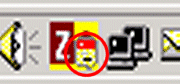
Une dernière précaution
Pratique et facile à utiliser, un firewall personnel
n'offre cependant pas une protection parfaite. Du fait même
de sa présence sur le poste de l'utilisateur, il reste
particulièrement vulnérable : certains virus (ex. Magistr.B),
certains troyens (ex.: Optix)
ou d'autres programmes hostiles peuvent ainsi désactiver
ou contourner un firewall personnel.
Un minimum de vigilance reste donc nécessaire, et il est
notamment indispensable de ne pas exécuter sans réfléchir
les fichiers joints aux courriers électroniques que vous
recevez. Un antivirus sera le complément naturel d'un firewall
personnel, tout en gardant à l'esprit que lui aussi ne protège
essentiellement que contre les virus et troyens connus.

LIENS UTILES :

- Télécharger le
firewall gratuit ZoneAlarm
- Télécharger le firewall
gratuit Outpost
- Dossier Secuser.com : spamming
et mailbombing
- Dossier Secuser.com : intrusions
et troyens
- Dossier Secuser.com : spywares
- Scanner de ports Shields
Up!
- Scanner
de ports sur Inoculer.com
- Sélection
de firewalls sur Inoculer.com
|